В последнее время Зум набирает все большую популярность, ведь далеко не всегда люди могут собираться вместе вживую. Тем не менее, нужно продолжать учиться, проводить деловые переговоры, общаться с друзьями и т. д. С помощью данного сервиса удобно организовывать видеоконференции, а все базовые функции доступны совершенно бесплатно. Человеку остается только разобраться, как пользоваться Zoom конференцией. Для этого мы подготовили подробное руководство. Предлагаем вас с ним ознакомиться.
Руководство
Вся статья разделена на несколько больших глав:
- Установка программы на компьютер и мобильного приложения.
- Регистрация аккаунта (не является обязательной процедурой).
- Изменение параметров.
- Нюансы входа в видеоконференцию.
- Организация собственной онлайн-встречи.
- Полезные функции сервиса.
Разберем каждый из них по очереди. В основном речь пойдет о компьютерном клиенте, но также будет затронуто и мобильное приложение.
Zoom. Как работать с этой программой?
Инсталляция
Разработчики выпустили версию Зум для ПК и телефонов. И на каждом из устройств процедура инсталляции несколько различается, так что мы предложим две отдельные инструкции.
Компьютеры и ноутбуки

- Скачайте актуальную версию программы тут.
- Сохраните и потом откройте ZoomInstaller.exe.
- Подождите некоторое время, пока распаковка файлов не завершится.
В результате программа самостоятельно запустится.
А вот для других операционных систем способы установки мы разбирали в отдельных статьях:
- Инструкция для Mac OS
- Инструкция для Linux
У Zoom также присутствует веб-версия, которая работает через браузер и не требует установки, но для нее обязательно наличие своего аккаунта. Все основные возможности в ней присутствуют, то есть подключаться к конференциям и создавать свои пользователь сможет без проблем. Особенности веб-версии данного сервиса мы разобрали в статье «Zoom в браузере».
Смартфоны и планшеты
Существует мобильное приложение Зум для двух платформ: Android и iOS. В первом случае ее получится установить через магазин «Play Маркет», во втором – через магазин App Store. Причем процедура в обоих случаях очень похожая:
- Запустите на своем девайсе соответствующий магазин приложений.
- Активируйте форму поиска. Она будет находиться или сверху страницы, или в отдельной вкладке.
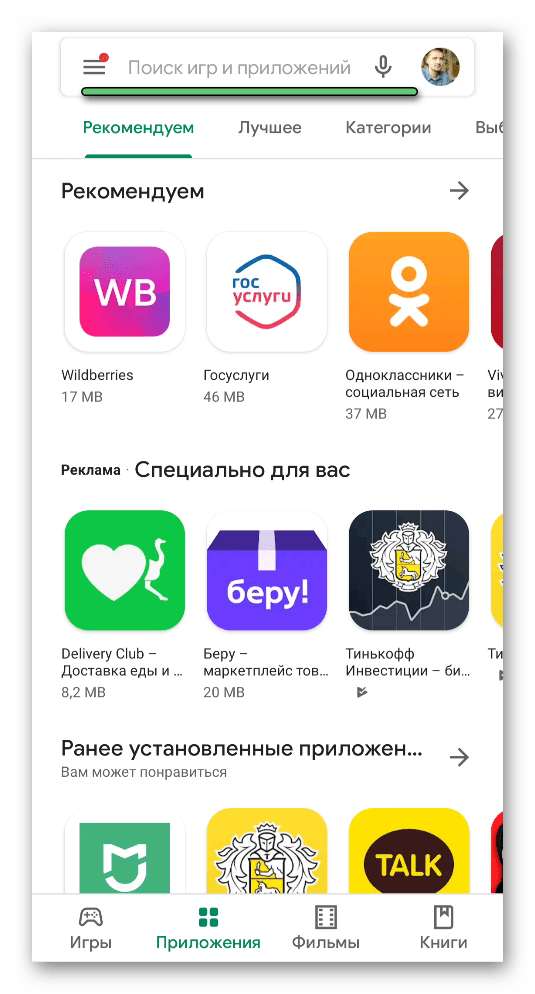
- В соответствующую графу через виртуальную клавиатуру «вбейте» название Zoom и выполните поиск.
- На странице результатов запустите и подтвердите инсталляцию программы.
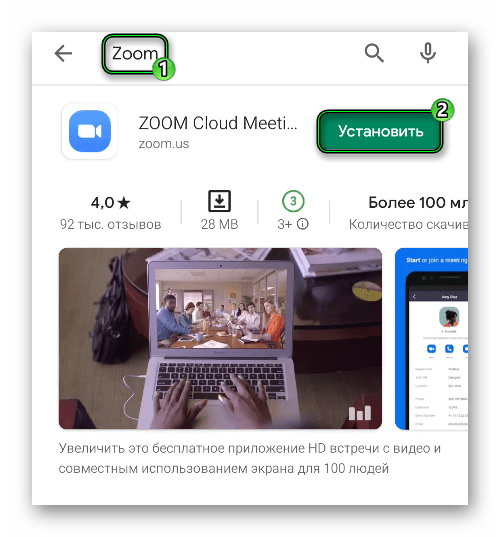
Zoom #1: программа для проведения вебинаров и видеоконференций
А детальная инструкция, как пользоваться конференцией в Zoom на телефоне описана в отдельных статьях для Android и iOS.
Создание учетной записи
Регистрация аккаунта требуется далеко не во всех случаях. Например, если вам нужно только подключиться к конференции, то эта процедура совсем ни к чему, достаточно только установить программу. А вот для организации своих видеовстреч создавать учетную запись все же придется.
Вкратце разберем эту процедуру:
- Перейдите на страницу регистрации.
- Выберите здесь дату рождения (данные нужны для проверки возраста) и кликните на «Продолжить».
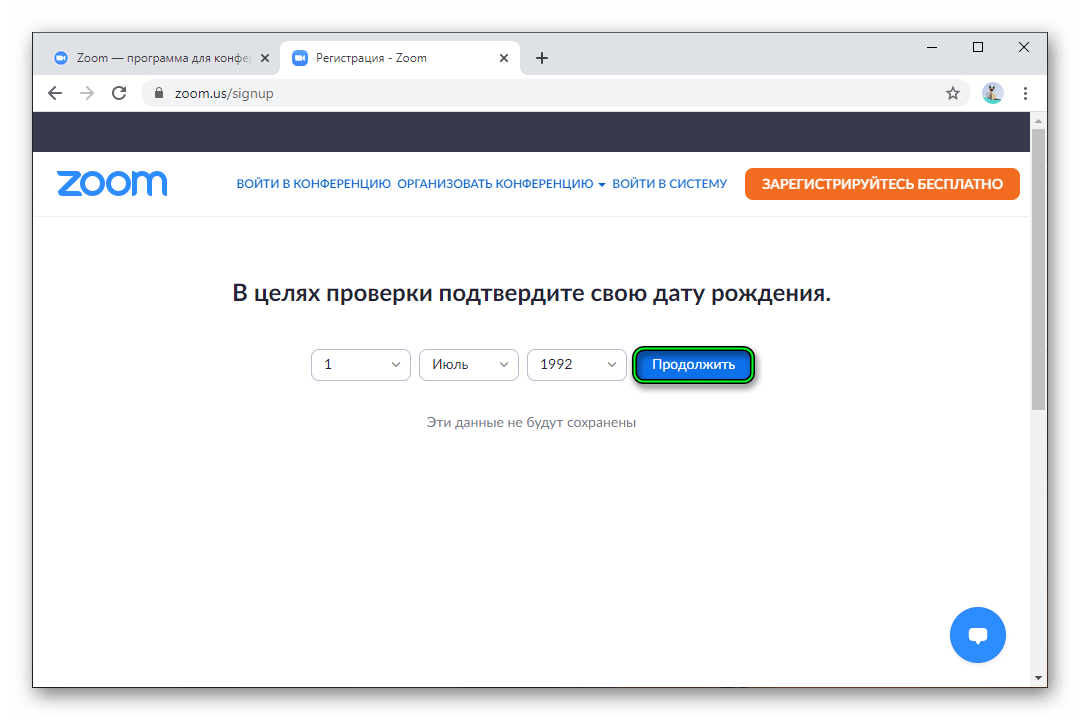
- Теперь укажите собственный email-ящик, к которому у вас есть доступ.
- А в поле ниже – символы с картинки.
- Нажмите на кнопку «Регистрация».
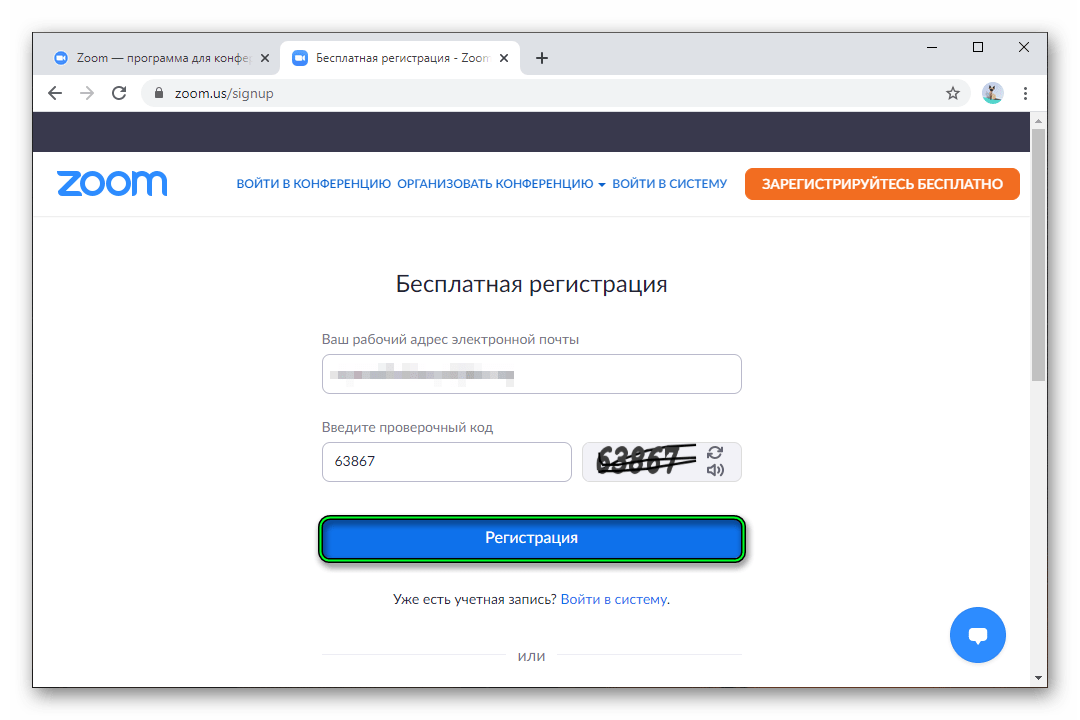
- Теперь перейдите к своей почте и откройте новое письмо.
- В нем кликните по опции активации.
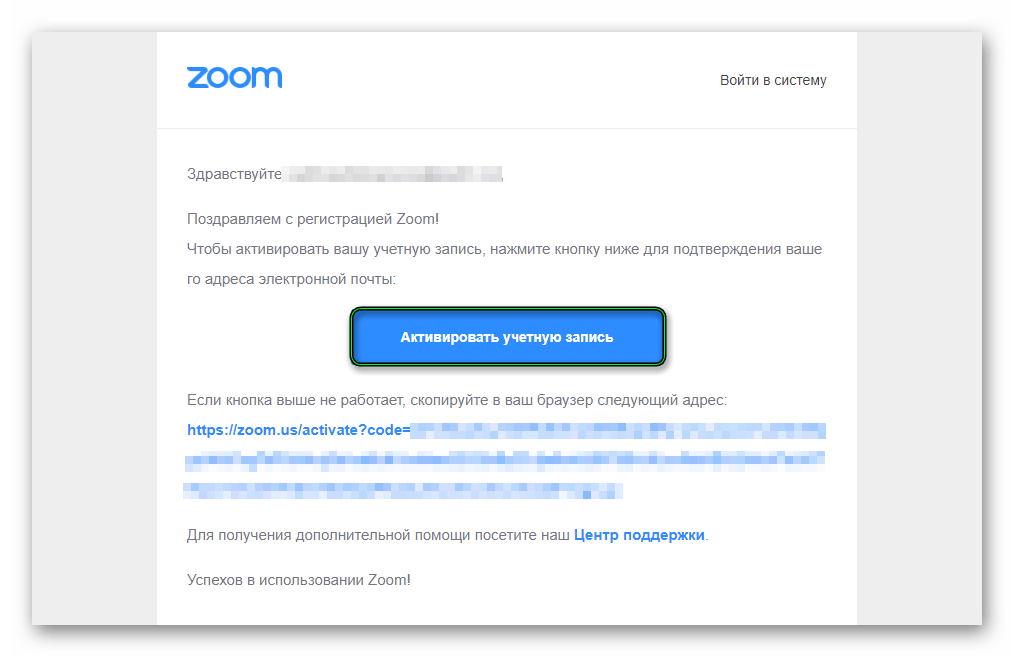
- Откроется страница с вопросом на английском. Выберите ответ «Нет» и продолжите.
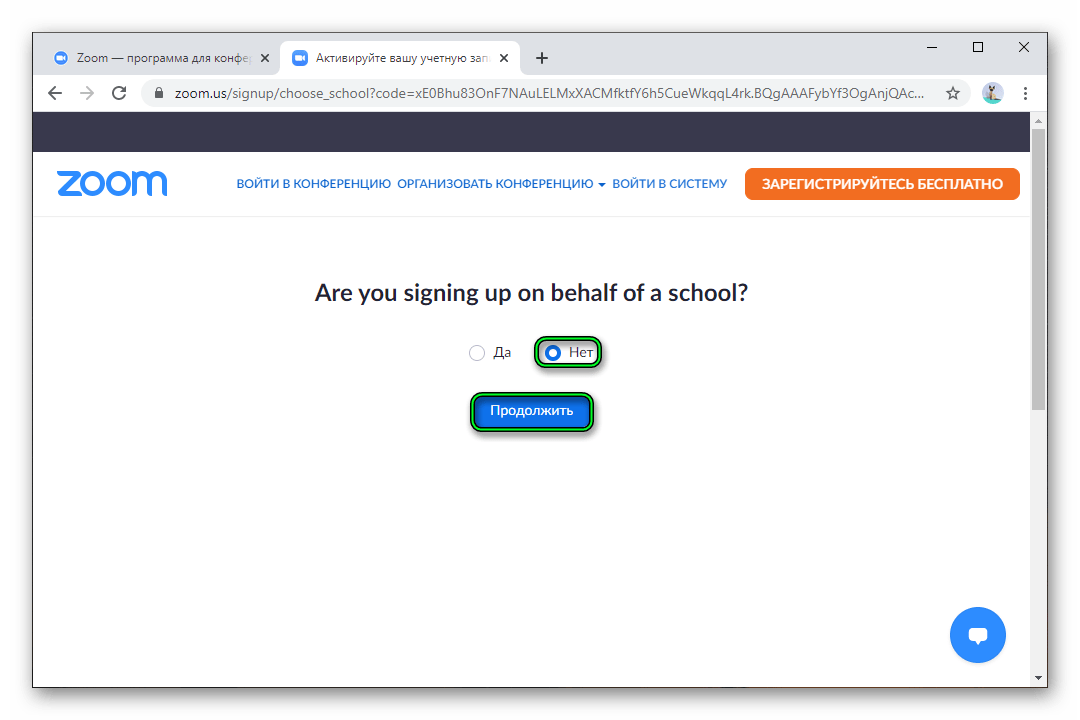
- Заполните недостающие данные: имя с фамилией, а также пароль для входа.
- Нажмите на кнопку «Продолжить».
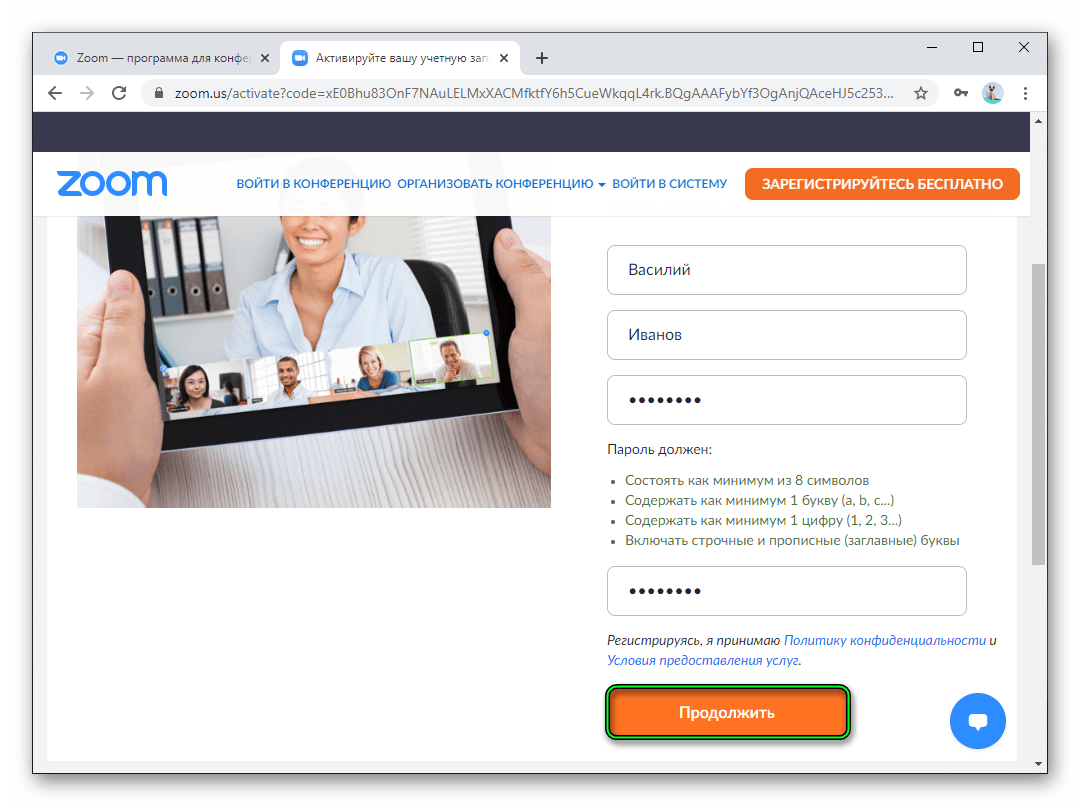
- А затем – на «Пропустить этот шаг».
Теперь войдите в только что созданную учетную запись на нужном устройстве.
Настройка программы
В ходе видеоконференции очень важно, чтобы все друг друга слышали. Потому нужно заранее настроить звук в программе. Это же относится и к видео. В таком случае ничто не будет осложнять общение.
В принципе, данный шаг можно и пропустить, если у вас все в порядке. Но если какие-либо проблемы наблюдаются, то стоит выполнить настройку:
Подключение к конференции

Самое время поговорить о том, как стать участником онлайн-встречи. И тут есть два варианта. Проще всего, если вам отправили ссылку на подключение. В таком случае откройте ее в любом веб-браузере, согласитесь с запуском программы Zoom Meetings и укажите дополнительную информацию, если это потребуется.

Второй вариант уже не такой удобный, и вам нужно знать как минимум идентификатор встречи. В главном окне Зума нажмите на кнопку «Войти» или «Войти в конференцию».

В верхнем поле укажите тот самый идентификатор встречи, а ниже – свой никнейм. По желанию отключите микрофон и камеру, затем их можно будет вернуть. И теперь кликните на «Войти».В новом окошке введите пароль, если он потребуется и дождитесь разрешения на подключение от организатора.
Создание своей конференции
А вот организация собственной онлайн-встречи – уже несколько другой процесс, требующий более ответственного подхода. Сначала организатору нужно настроить и запланировать конференцию. Желательно заранее разослать приглашения участникам, запустить ее и напомнить всем подключиться. Потому данная задача разобрана в отдельном материале.
Дополнительные возможности
Сервис Zoom полюбился своим пользователям из-за высокой интерактивности. Он предлагает огромное количество дополнительных возможностей, о которых стоит знать. Мы вкратце разберем самые интересные из них:
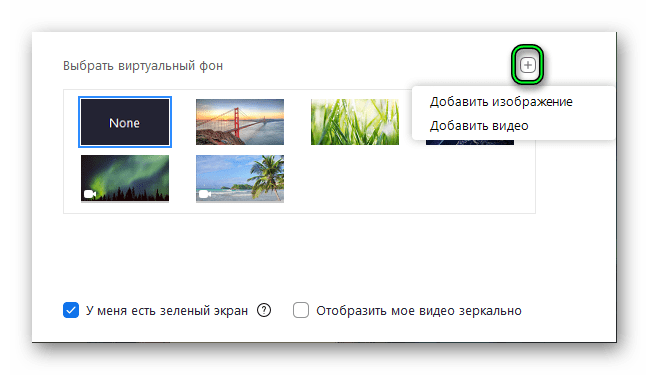
- Поставить микрофон на кнопку – важная функция, помогающая избежать казусных ситуаций, когда звук включен, а на фоне человек говорит что-то явно не по теме.
- Виртуальный фон – позволяет заменить фон с веб-камеры на любой другой, например, свою картинку или видеоролик.
- Маски как в Инстаграме или Снэпчате – это различные эффекты для веб-камеры, например, наложенная на лицо маска кролика, огромные глаза и т. д.
- Проведение опросов – позволяет узнать мнение участников по тому или иному вопросу.
- Добавление презентации
- Трансляция экрана и музыки – вывод на экран конференции любого окна со своего компьютера вместе со звуком.

Завершение
Теперь вы знаете практически все о том, как пользоваться Zoom на компьютере и мобильном устройстве, так что без проблем справитесь с созданием своей видеоконференции. Тем более, что данная возможность присутствует даже на базовом (бесплатном) аккаунте.
Источник: zoomapp.ru
Пошаговая инструкция, как пользоваться Zoom на компьютере и телефоне

Программное обеспечение для видеоконференций является краеугольным камнем любой успешной команды. Инструменты видеоконференцсвязи, такие как Zoom, позволяют людям продуктивно встречаться и работать вместе «лицом к лицу», когда личные встречи невозможны.
Независимо от того, используете ли вы «Зум» в работе, репетиторстве или просто общении с друзьями или семьей, вам нужно знать, как пользоваться Zoom на компьютере или телефоне на пользовательском уровне.
Что такое Zoom?
Облачная платформа, на которой проводятся видео/аудио конференции, вебинары, осуществляются записи совещаний, и чата в реальном времени.
Согласно исследованию, «Зум» является наиболее популярным решением проведения видеоконференций для компаний с числом сотрудников не более 500, и вторым по популярности решением в компаниях с числом сотрудников более 500 человек после Skype для бизнеса.

Когда люди говорят о Zoom, вы обычно слышите следующие фразы: Zoom Meeting и Zoom Room:
- Meeting — встреча по видеоконференции, которая проводится с использованием приложения или web-интерфейса, на ПК или мобильном устройстве;
- Room — физическая аппаратная установка, которая позволяет компаниям планировать и запускать Zoom Meetings из своих конференц-залов, для использования требуется дополнительная подписка в дополнение к уже существующей, является идеальным решением для крупных компаний.
Основные функции
Давайте рассмотрим все преимущества платформы видеоконференций:
- Высококачественное HD видео и аудио;
- Стабильное соединение/работа. Работает на всех устройствах;
- Потребляет меньше веб трафика, менее зависим от интернета чем обычные
- вебинарные платформы;
- Низкие требования к расходу ресурсов компьютера;
- Демонстрация всего экрана или отдельно выбранной программы. Доступна трансляция экрана с мобильных устройств (при этом выключается камера);
- Организация встреч один на один, даже на бесплатном тарифе;
- Групповые видеоконференции, продолжительностью до 40 минут, и до 100 участников на бесплатном тарифе;
- Простые в использовании инструменты в совместной работе в режиме онлайн с другими участниками, в том числе инструменты для совместного использования комнаты, и совместного комментирования, также опросы и доски объявлений;
- Функция записи. Записывать можно на устройство и в облако. Запись для скачивания доступна быстро в формате MP4;
- Разведение учеников по залам в рамках одной конференции;
- Трансляция в соцсети;
- Нет задержки по звуку. Поэтому удобно онлайн-общение, проведение эфиров, когда вещают несколько человек.
Где применимы возможности платформы
Благодаря особенностям Zoom, эффективно проводятся переговоры, и платное и бесплатное обучение на тысячи человек:
- Онлайн-обучение — все могут говорить, слушать, показывать экран — заранее установите правила, кто в какой момент говорит, чтобы говорили один-два лектора — используется опция вебинарной площадки;
- Проведение мозговых штурмов, совещаний, переговоров до 100 человек;
- Онлайн-тренировки, мастер-классы, и даже праздники;
- Проведение больших конференций — до 10 000 зрителей;
- Трансляция на YouTube, Facebook, Вконтакте и другие площадки.
Тарифы
Сначала ответьте на вопросы, определите какие опции вам нужны и выбирайте под них инструмент:
Что планируете проводить: конференцию, тренинг, интерактивное обучение, совещание с коллегами, мозговой штурм?
- Сколько будет человек?
- Будут ли участники только слушать или им нужно говорить?
- Один или несколько выступающих?
- Нужны ли параллельные потоки, отдельные комнаты для обсуждения задачи?
- Какие опции нужны выступающему, и зрителям?
Бесплатная версия (базовый тариф)
Вы проводите обучение 1 на 1. Групповое обучение, совещания у вас менее 40 минут (помним, что всегда можно создать новую конференцию и выслать ссылку участникам, но не всегда это удобно).
Профессиональный
Стоимость 14,99$ в месяц:
- У вас групповое обучение, совещание длительностью более 40 минут;
- Нужна запись не только на компьютер, но и в облако. На телефоне запись на бесплатном тарифе не включается;
- Необходима трансляция в соцсети или на другие сайты;
- Нужно подключить дополнительную платную опцию «вебинар». Это для проведения обучения свыше 100 человек и в формате лекции, когда участники не могут включать звук, видео, экран;
- Одновременно можно проводить только одну конференцию из одного аккаунта;
- Вы можете передавать доступ к своему аккаунту коллегам, запускать конференцию от своего имени и внутри передавать нужные права ведущему.
Бизнес
Для малых и средних предприятий 19.99$ в месяц, приходится на одного организатора. Оплата от 10 организаторов, т.е. 199.90$/месяц:
- До 300 участников, т.е. которые могут говорить;
- Выделенный телефон поддержки;
- Панель администратора;
- Именной URL;
- Вариант для локального развертывания;
- Управляемые домены;
- Система единого входа;
- Фирменная символика компании;
- Фирменный шаблон письма;
- Интеграция LTI (управления обучением (совместимой с Moodle, Canvas, Desire2Learn и Blackboard);
- Расшифровки облачных записей.
Предприятие
Для больших предприятий, в месяц на одного организатора приходится 19.99$. Оплата от 100 организаторов, т.е. 1,999$ месяц:
- Корпоративный план подписки Enterprise поддерживает до 500 участников, а также Enterprise Plus поддерживает до 1000 участников;
- Неограниченное облачное хранилище;
- Закрепленный специалист по работе с клиентами;
- Обзоры административных вопросов;
- Оптовые скидки на веб-семинары и Zoom Rooms.
Как зарегистрироваться с компьютера и телефона
Пошагово рассмотрим варианты регистрации: через браузер для ПК, без использования десктопной программы, и создание нового аккаунта в приложении телефона на андроиде.
1. Перейдите на страницу регистрации. В верхнем меню кликните по «Зарегистрируйтесь бесплатно», введите свою дату рождения. Действие направлено на подтверждение, что вы человек. После нажмите на кнопку «Продолжить».

2. Теперь нужно ввести адрес электронной почты, разгадать капчу, и нажать на кнопку «Регистрация».

Также создать учетную запись можно, нажав кнопку «Войти с помощью Google» или «Войти с помощью Facebook», после останется только загрузить приложение для ПК.
3. На указанный адрес электронной почты, придет письмо активации. Нажмите кнопку «Активировать учетную запись» или скопируйте и вставьте URL-адрес активации в свой браузер.

4. На открывшейся странице, введите свои имя, фамилию, и придумайте пароль. Кликните «Продолжить».

5. Вы также, можете пригласить других людей. Пропускаем этот шаг, двигаемся дальше.
6. В следующем шаге жмем по кнопке «Перейти к моей учетной записи», или «Начать конференцию сейчас». Переход осуществится к выбранному вами варианту.

Как зарегистрироваться в Zoom с компьютера, мы разобрали далее рассмотрим регистрацию на телефоне.
1. Установите приложение на телефон, как это сделать поговорим в соответствующем разделе, ниже по тексту. А сейчас откройте приложение, при первом его открытие, будут предложены варианты присоединиться к собранию, зарегистрироваться в Zoom или войти в учетную запись. Нажмите «Зарегистрироваться».

2. Приложение в целях проверки, попросит ввести дату рождения, это шаг обязателен.

3. На следующем экране нужно указать свой адрес электронной почты, ваше имя и фамилию, а также кликнуть по чекбоксу, «Я согласен с условиями обслуживания», и нажать по кнопке «Дальше» в правом углу окна. После вам будет отправлено электронное письмо для активации.

4. Перейдите в браузере или почтовом клиенте, в аккаунт электронной почты, на которую было отправлено письмо. В полученном письме нажмите кнопку «Активировать учетную запись» или скопируйте и вставьте URL-адрес активации в своём мобильном браузере.

5. Далее выполняем шаги, которые были описаны выше, только теперь, делаем это в мобильном браузере.
6. Как только вы дойдете до экрана, на котором есть личный URL-адрес собрания и оранжевая кнопка «Начать собрание сейчас», нажмите любую из вариантов, и вы попадете прямо в комнату с вашим тестовым собранием в приложении Zoom или браузере. Где именно откроется конференция, решать вам, но рекомендуется открывать в приложении.

7. Чтобы продолжить, нажмите кнопку «Войти в систему» в нижней части экрана.

8. На следующем экране введите данные для входа и нажмите кнопку «Войти…».

Ваша тестовая встреча откроется в приложении.
Как скачать бесплатно на компьютер и телефон
Чтобы скачать приложение Zoom для компьютера, перейдите по ссылке https://zoom.us/download в интернет браузере.
1. В центр загрузок, найдите «Клиент Zoom для конференций», нажмите синюю кнопку «Загрузить».

Если вам предоставили приглашение на конференцию в виде ссылки, после перехода по ней, загрузка клиента начнется автоматически.
2. Дальнейшие действия будут зависеть от настроек вашего браузера. Вам будет предложено выбрать папку на диске для сохранения установочного клиента, или откроется всплывающее окно, подтверждающее, что вы хотите разрешить загрузку с веб-сайта. Где нужно нажать «Разрешить».
В нашем случае браузер предложил выбрать место для загрузки. Выбираем его, и жмём «Сохранить».

3. Перейдите в папку, куда был скачен файл клиента, дважды щелкните ЛКМ, по файлу, чтобы начать установку. После приложение запустится автоматически.

4. Для входа в программу, можно воспользоваться двумя вариантами.

Первый вариант, ввод идентификатора конференции, чтобы присоединиться к текущему собранию.

Второй вариант войти, используя логин/пароль, также здесь можно зарегистрироваться если этого ещё не сделали.

Как скачать и установить программу Zoom на компьютер, мы разобрались, теперь рассмотрим пошагово, загрузку и установку на телефоне работающем на ОС Андроид.
Поиск в Google Play Store покажет множество приложений, с названием Zoom. Загрузка неправильного приложения — особенно если ваша встреча скоро состоится, может быть неприятной.
То, что мы ищем называется Zoom Cloud Meetings. Другие приложения с одноименным названием предназначены для интеграции или планирования конференц-зала. Они полезны для работников предприятий, но не обязательны для тех, кому просто нужно провести или посетить конференцию на своем мобильном устройстве.
1. Нажмите на значок Google Play Store, или перейдите по ссылке: https://play.google.com/store
2. Кликните «Приложения».

3. В верхней части экрана, в области поиска введите «ZOOM Cloud Meetings», после появлений результатов поиска, нажмите по кнопке «Установить».

4. На следующем экране нажимаем «Принять».

5. После установки нажмите «Открыть».

6. Далее выбираем каким из способов, будет осуществлен вход.

Войти в Zoom на телефоне можно с помощью трех способов:
- Ввод идентификатора;
- Вход по логину и паролю;
- Регистрация.
Если вы успешно вошли, вы увидите главный экран.
Источник: windows10i.ru